苹果手机怎样关屏幕自动感光
更新时间:2024-07-15 17:37:47来源:毛竹手游浏览量:
苹果手机在使用过程中,自动感光和自动亮度功能可以帮助用户更好地适应不同的环境亮度,提升使用体验,但有时候用户可能希望手动关闭这些功能,以便更灵活地控制屏幕亮度。iPhone如何关闭自动亮度呢?接下来我们将详细介绍如何在iPhone上关闭自动感光和自动亮度,帮助用户更好地定制自己的屏幕亮度设置。
iPhone如何关闭自动亮度
操作方法:
1.首先在手机桌面上找到设置图标,并点击。
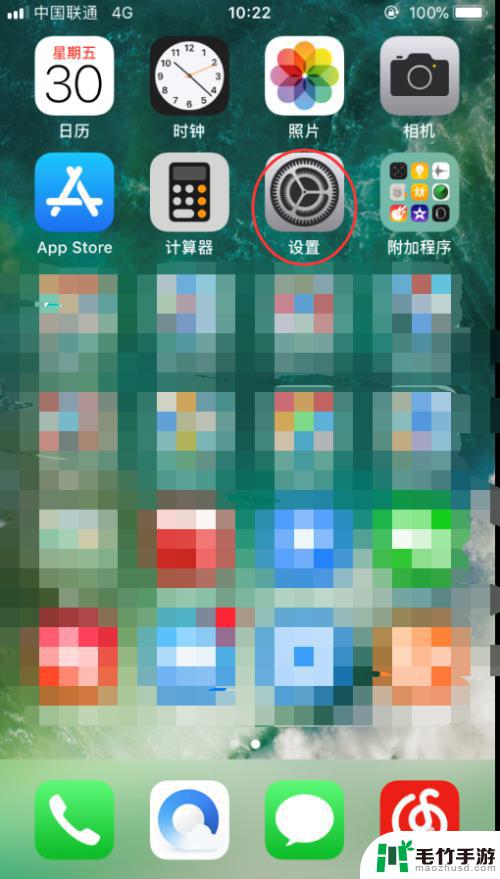
2.进入以后,上滑至“通用”、“显示与亮度”这两个选项。这里需要说明的是:iOS10版本及以下需要选择“显示与亮度”这一选项进行“自动亮度调节”功能的关闭。iOS11版本及以上需要选择“通用”这一选项进行“自动亮度调节”功能的关闭。
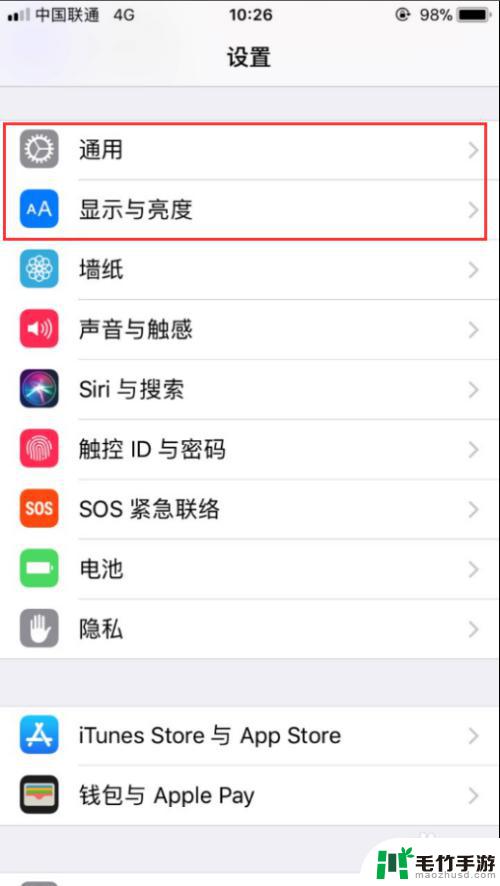
3.下面先来看iOS10及以下版本的操作。选择“显示与亮度”,单击。
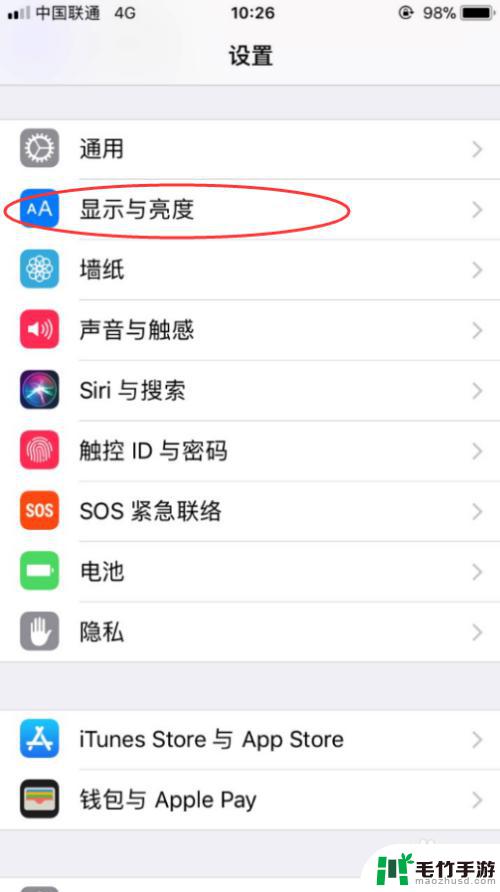
4.进入“显示与亮度”后,你能看到自动亮度调节选项。将其右侧的按钮进行关闭,点击即可。
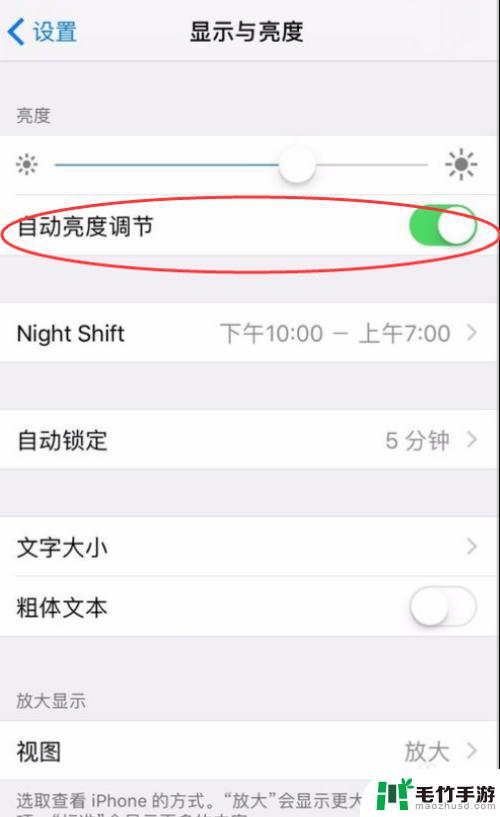
5.关闭以后,右侧的绿点就变灰了。说明已经关闭了,这时候再进行亮度的调节就不会出现自动调节的情况了。
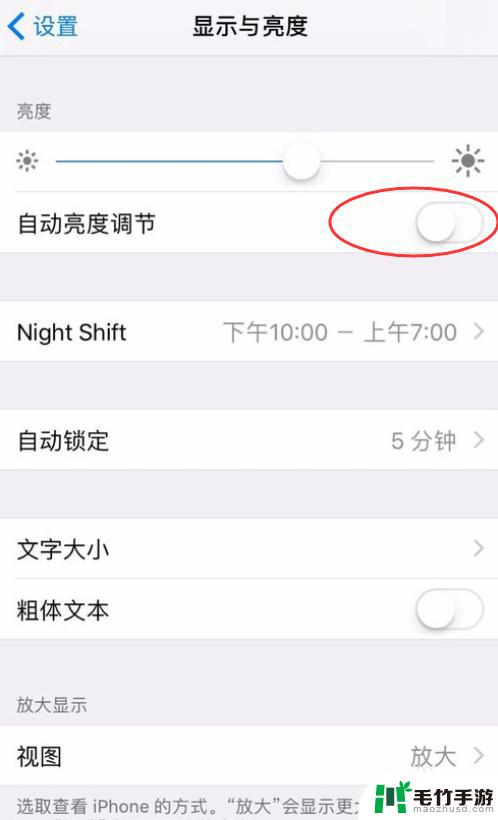
6.接下来看一下iOS11以上的高版本的操作方法。点击设置进入后,选择“通用”。
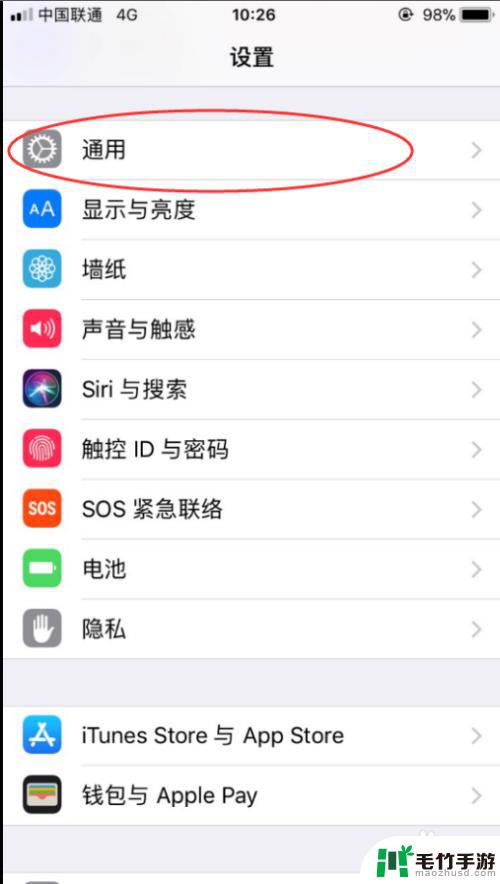
7.进入“通用”以后,选择“辅助功能”,点击。
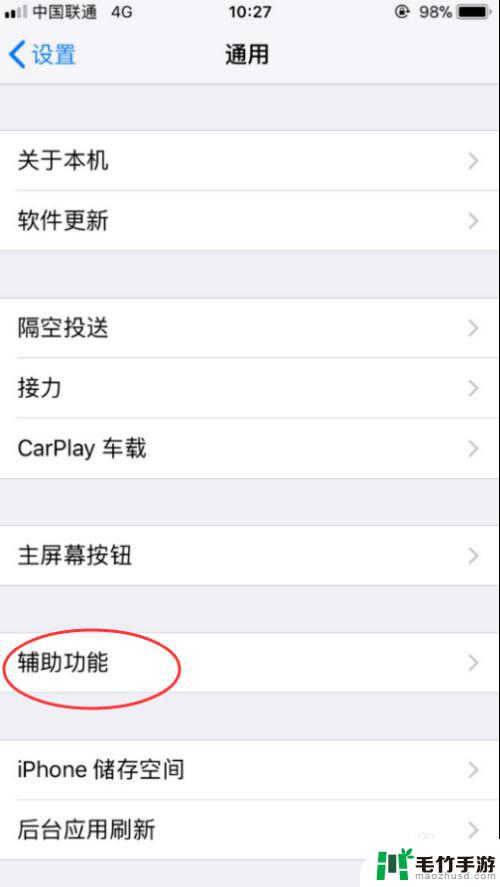
8.进来以后,发现有众多的“辅助功能”,选择“显示调节”选项,点击。
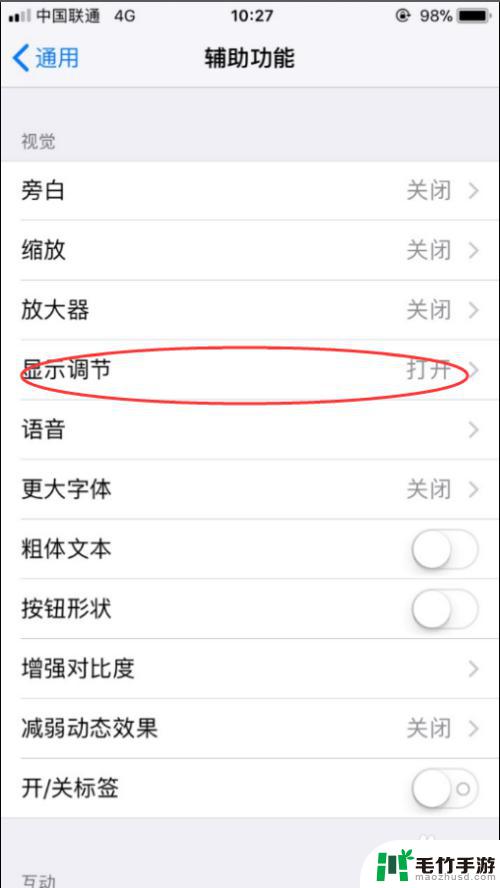
9.进入后,发现有一个“自动亮度调节”的选项,将其右侧的开关关掉。这样就实现了iOS11以上高版本“自动亮度调节”的开关了。
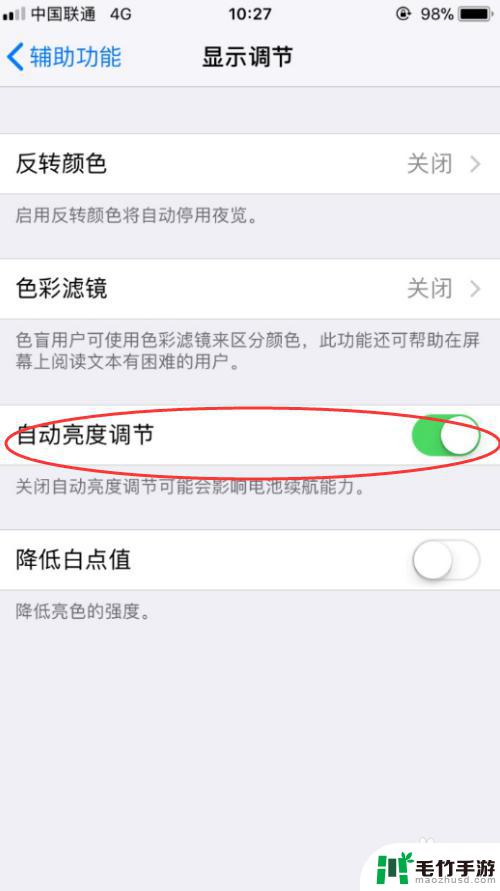
以上就是苹果手机如何设置自动调节屏幕亮度的全部内容,如果还有不清楚的地方,您可以按照以上方法进行操作,希望对大家有所帮助。
- 上一篇: 华为手机怎么提取截屏的文字
- 下一篇: oppo手机卡了该怎么办














